Kartica robe
Izborom opcije Kartica robe iz menija izveštaji otvara se sledeći prozor:
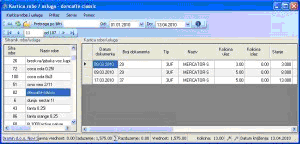
Izborom željene robe ili usluge u šifrarniku roba/usluga sa leve strane glavnog dela prozora u desnom delu će nam se pojaviti kartica robe/usluge sa svim bitnim podacima o knjiženju poput datuma knjizenja, broja i tipa dokumenta, količini ulaza odnosno izlaza, stanju, prodajnoj ceni i prodajnoj vrednosti. Pre nego to prođemo kroz menije i vidimo koje su nam mogucnosti potrebno je zapaziti funkciju ‘Automatska nivelacija’ među ikonicama koja nam omogućava da potpuno automatizovano prođemo kroz spisak stavki na kartici robe/usluge i dodamo nivelaciju tamo gde je potrebna. Pokretanje ove funkcije prolazi kroz kompletan spisak i nudi nam opciju za unos nivelacije između svaka dva dokumenta gde je ona potrebna a na korisniku je da potvrdi ili odustane od unosa te nivelacije. Nakon završetka rada ove opcije sve nivelacije se nalaze i u delu programa za rad sa nivelacijama (‘Promene’ -> ‘Nivelacija’) i moguće ih je, po potrebi, menjati tamo.
‘Kartica robe’ -> ‘Štampa’. Klikom na ovu stavku u meniju pozivamo obrazac za štampu odabrane kartice . Sam proces štampe počinje klikom na opciju ‘štampa’, i procedura je ista kao i kod svih štampa iz Windows okruženja. Takođe postoji opcija da pre puštanja na štampu izborom opcije „Exoprt report“,exportujemo našu karticu na željeno mesto.
Štampu možemo izvršiti i izborom ikonice štampača iz toolbar-a ili kombinacijom taster Ctrl P.
Takođe u toolbar-u možemo primetiti opseg datum od, do gdje je moguće da pomoću izabranog perioda vidimo evidentirane promene u okviru izabranog artikla.